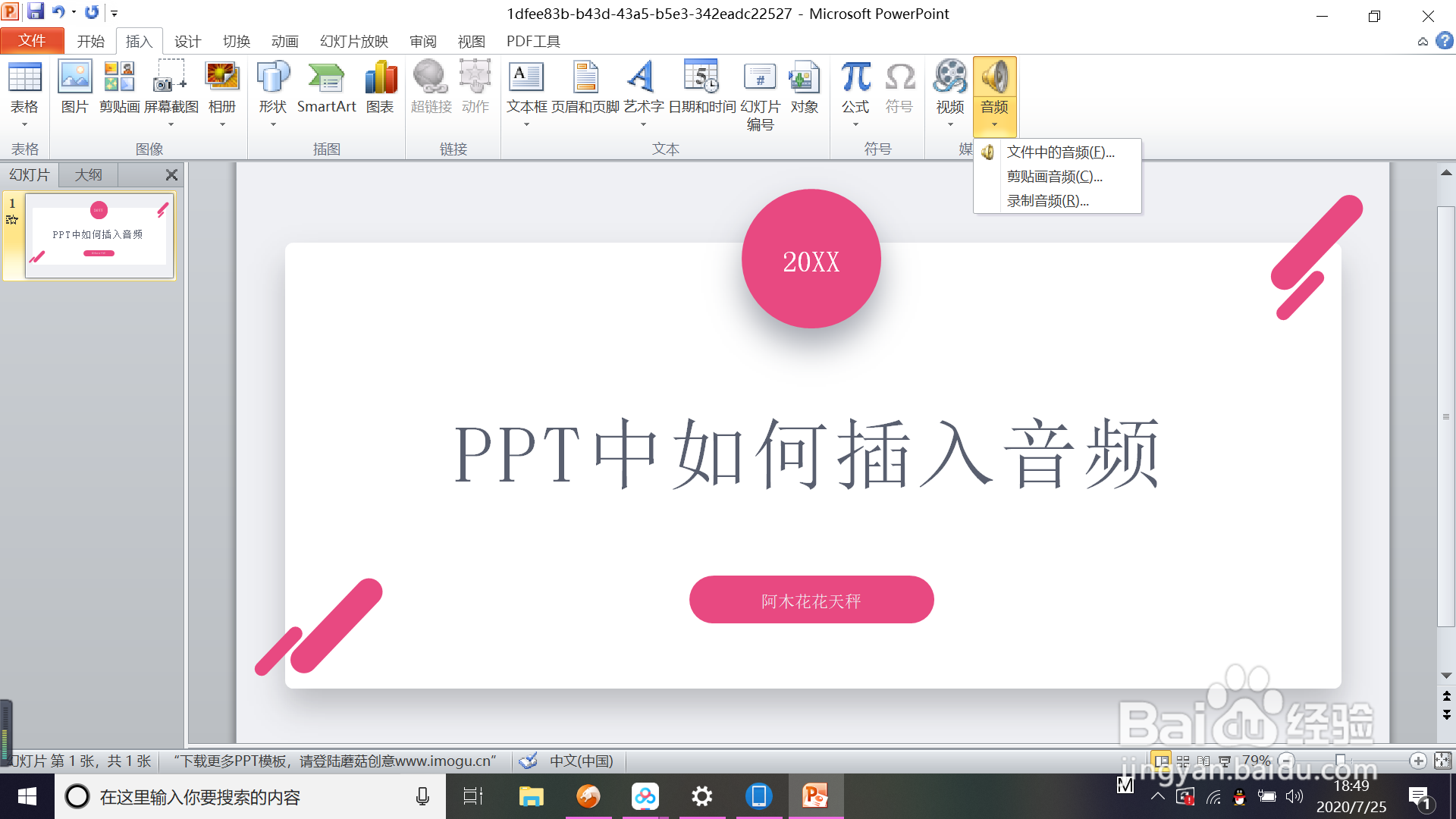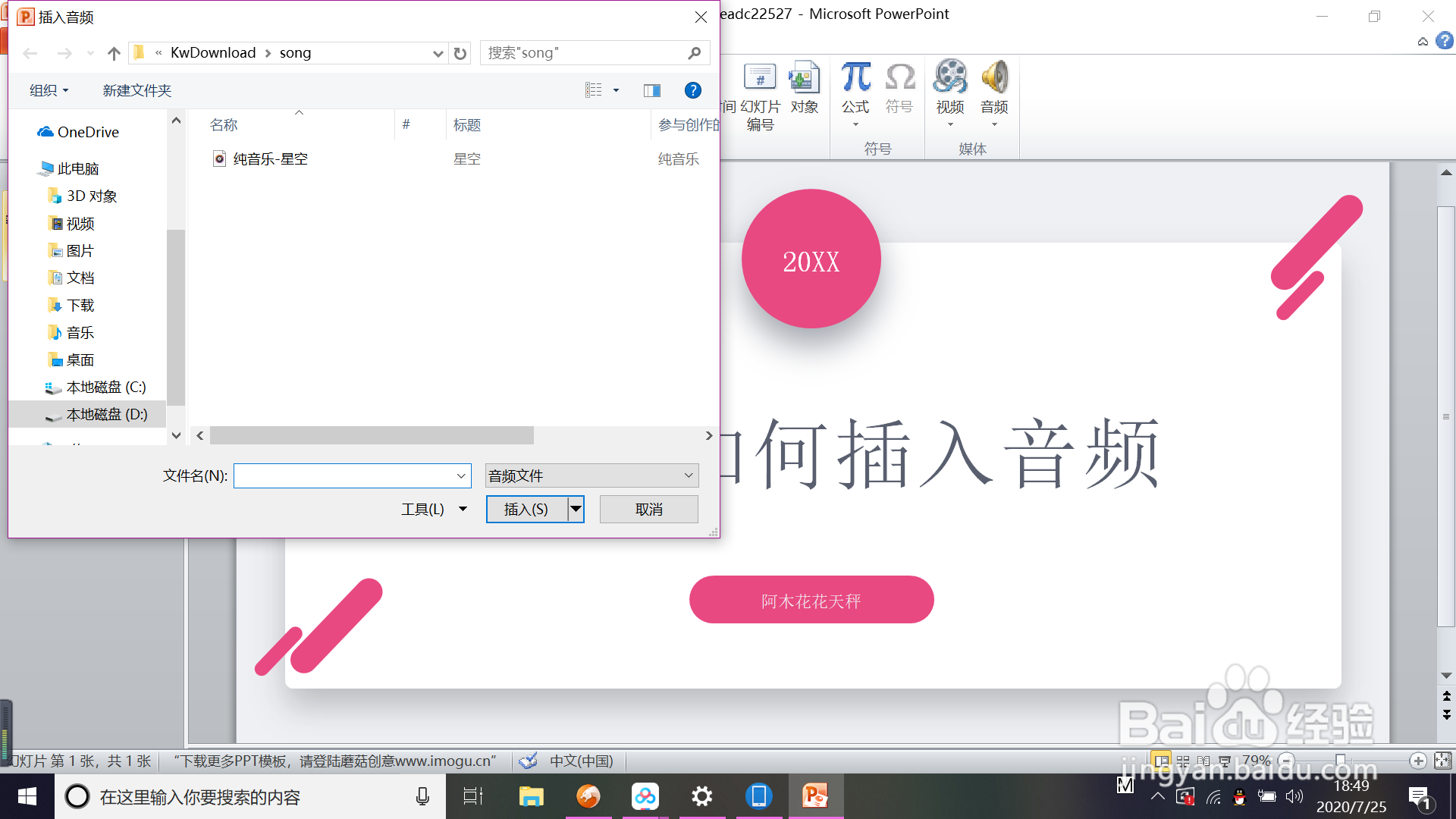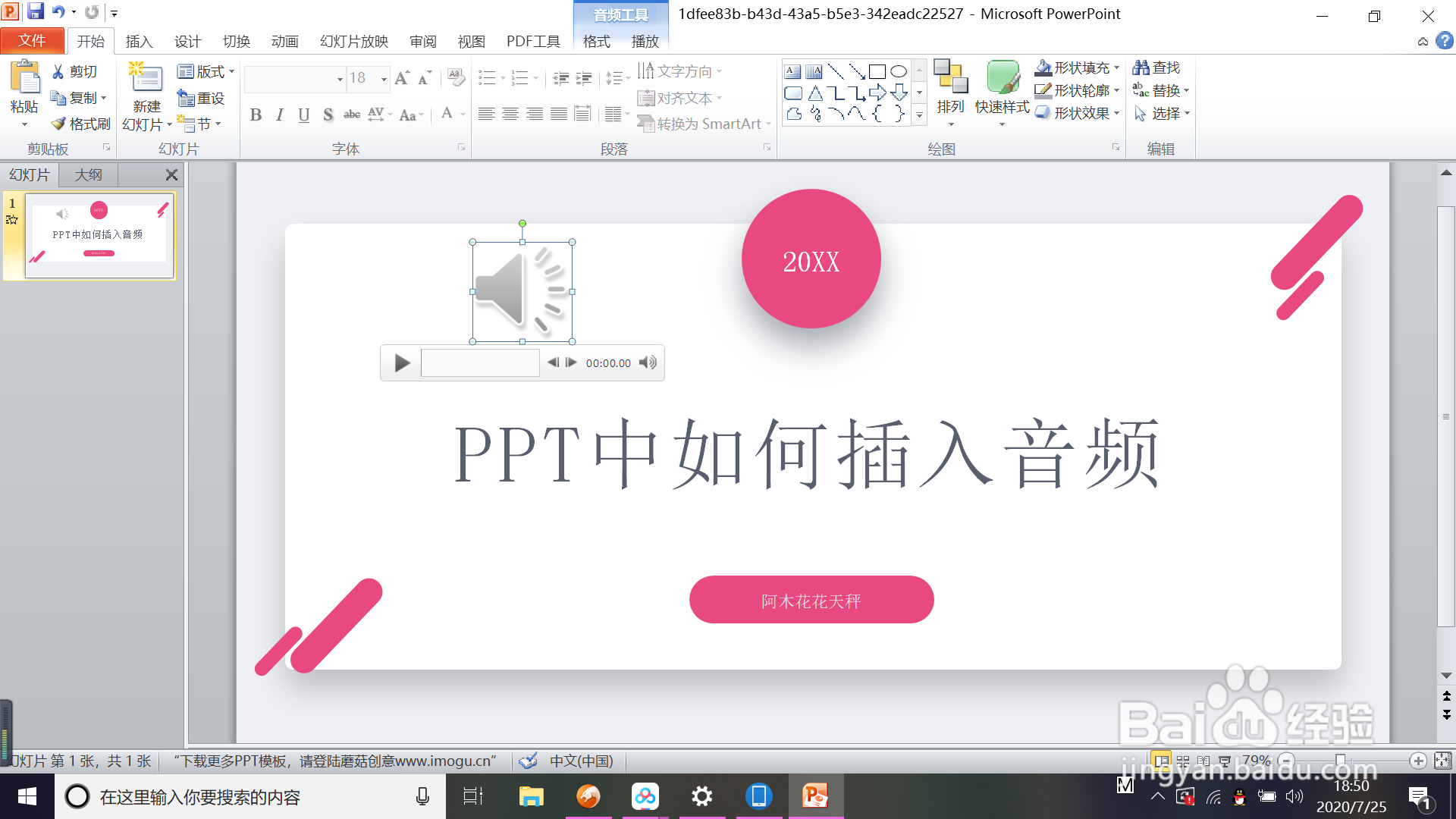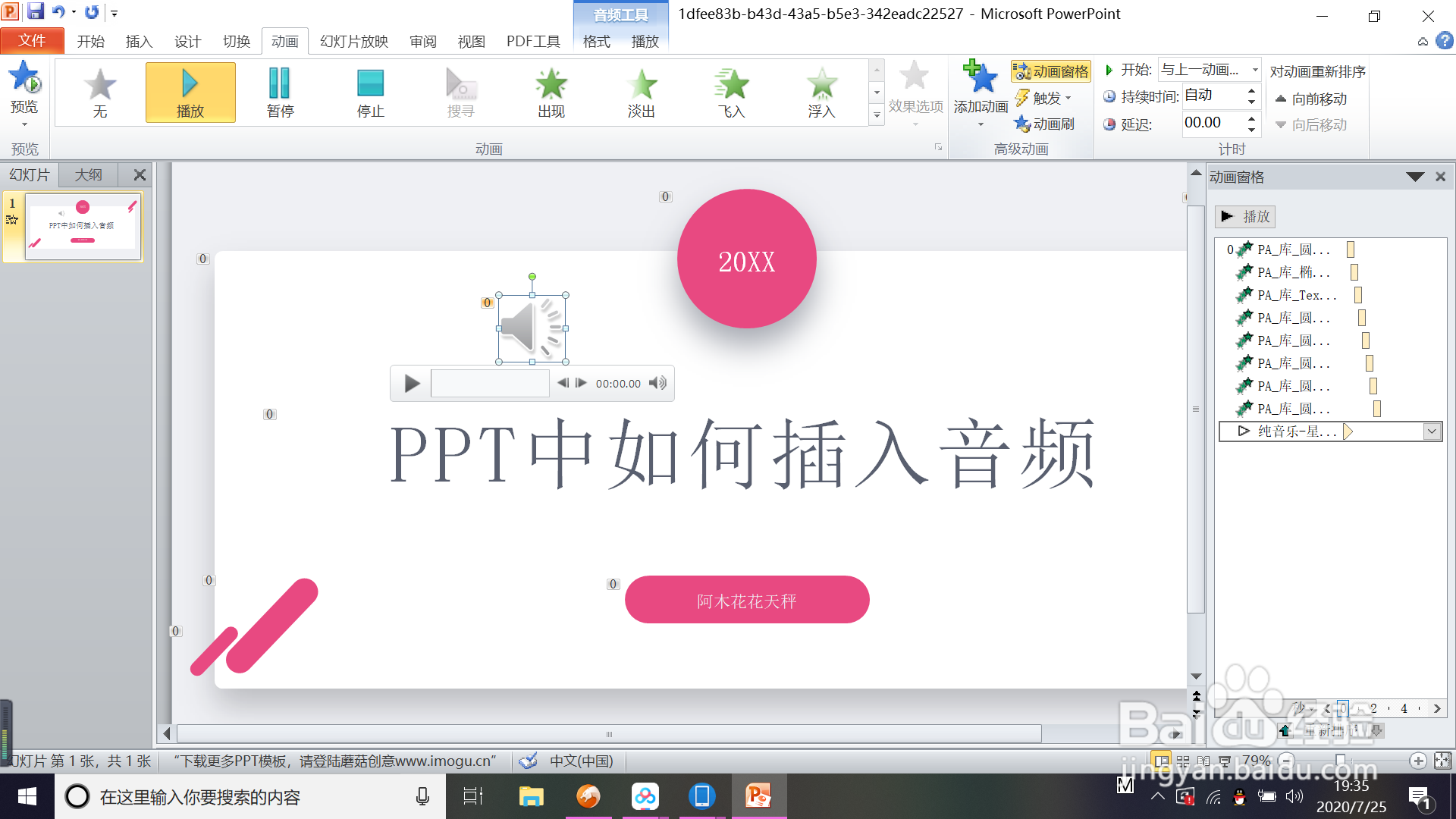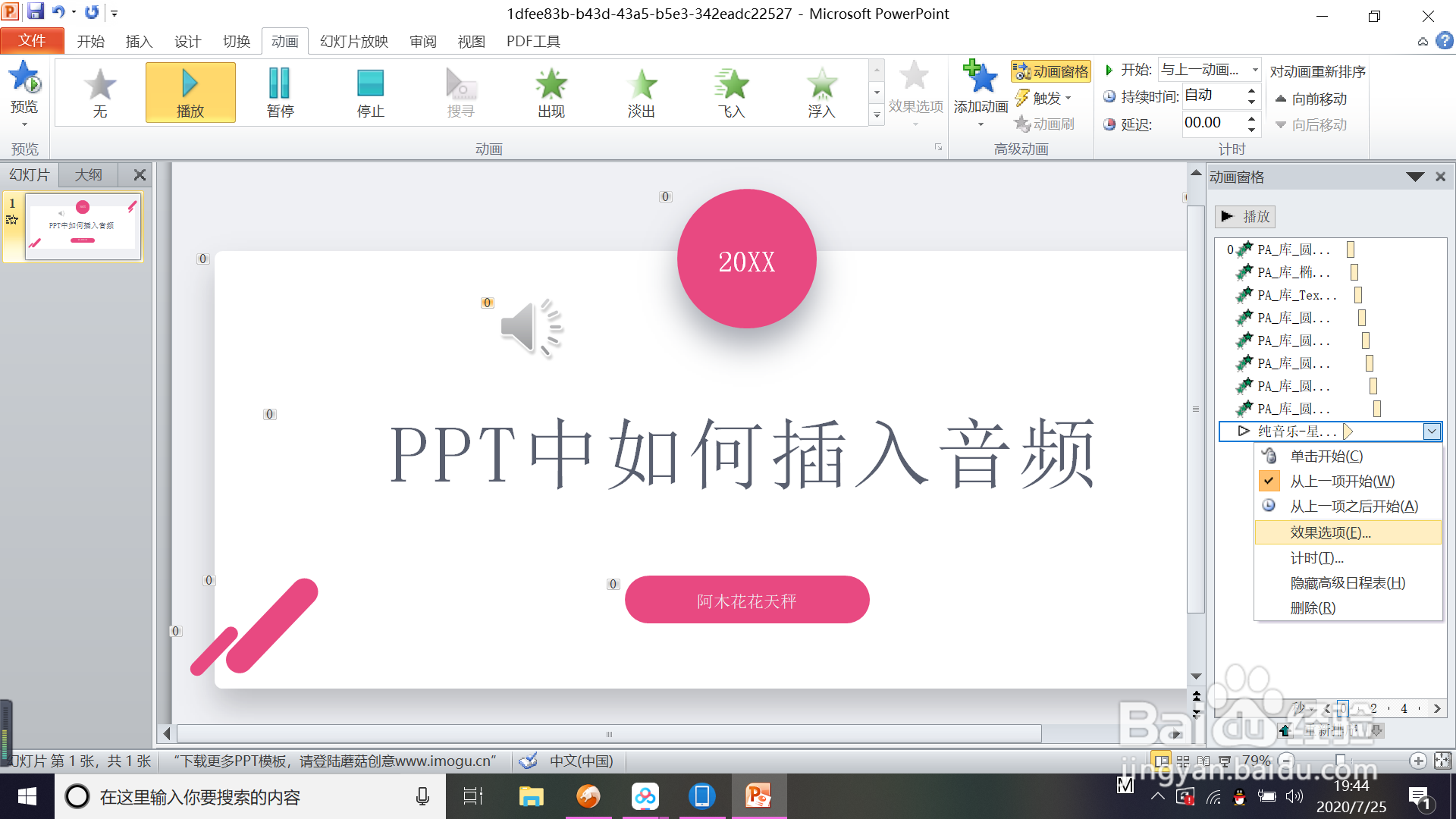1、第一步,打开PPT演示文稿软件,找到所要编辑的PPT文档。
2、第二步,在工具栏中找到“插入”然后单击插入,点击之后,我们可以在最后一栏中找到“音频”,然后单击“音频”。
3、第三步,单击“音频”之后,我们可以在“音频”一栏中找到三个选项栏,点击“文件中的音频”,如图。
4、第四步,弹出一个“插入音频的对话框,我们需要在我们的电脑中找到我们想要插入的音乐文件。【注意】在这里我们可以提前把音乐文件存到磁盘里,或者音乐文件里,以便操作时可以及时找到。
5、第五步,单击”音乐文件“,然后点击”插入“,之后会出现一个”小喇叭“形状的图标,这就是我们要插入的音频。
6、第六步,因为我们需要对音频进行设置,来使音频配合我们制作的幻灯片,所以单击”小喇叭“,然后在工具栏中找到”动画“,点击”动画“。
7、第七步,点击”动画窗格“,之后我们会看到动画窗格下面一栏,然后在选项中找到我们插入的音乐。
8、第八步,单击”音乐“选项的任务栏,我们会找到“效果选项”几个字,点击“效果选项”。
9、第九步,出现“播放音频”的对话框,然后我们就可以对音频进行编辑,来达到我们想要的效果。